Windows 10 è il sistema operativo per PC più diffuso nel mondo. Proprio per tale ragione tale OS è soggetto molto spesso ad aggiornamenti atti a migliorare il sistema e che fanno sì che i dati dei propri utenti siano sempre al sicuro. Nonostante ciò, può capitare che un aggiornamento non vada a buon fine e che alcune funzionalità del PC inizino a non funzionare o ad avere problemi di vario genere. Uno dei problemi riscontrati da molti utenti dopo aver aggiornato a Windows 10 è il malfunzionamento della connessione Internet. Per aiutarvi a risolvere tale problema, in questo articolo vi mostreremo le soluzioni per Internet non funzionante dopo l’aggiornamento di Windows 10.
Informazioni preliminari
Consigliamo sempre di fare un’installazione attraverso una licenza genuina e originale al 100%, questo per evitare la perdita di dati o attacchi da parte di hacker. Siamo consapevoli che sullo store della Microsoft acquistare una licenza ha un costo elevato. Per questo abbiamo selezionato per voi due dei migliori shop presenti sul mercato dove poter acquistare licenze originali a prezzi vantaggiosi.
Mr Key Shop è un sito affidabile con assistenza gratuita specializzata in italiano, pagamenti sicuri e spedizione in pochi secondi via email. Potete verificare l’affidabilità di questo sito leggendo le tante recensioni positive verificate. Su questo store sono disponibili le licenze di Windows 10 a prezzi molto vantaggiosi. Inoltre se si desidera passare alle versioni più recenti dei sistemi operativi Windows è possibile acquistare anche l’upgrade a Windows 11. Vi ricordiamo che se si ha una versione genuina di Windows 10, l’aggiornamento al nuovo sistema operativo Windows 11 sarà gratuito. Inoltre sullo store è possibile acquistare le varie versioni dei sistemi operativi Windows, dei pacchetti Office e dei migliori antivirus sul mercato.
Keycense è una piattaforma con una vasta gamma di prodotti digitali. Con fornitori da ogni angolo del mondo, garantisce una varietà ineguagliabile di prodotti. Uno degli aspetti che distingue Keycense dalla concorrenza è la sua politica di prezzi. Sulla piattaforma trovate sistemi operativi Windows, pacchetti Microsoft Office, app Office (Word, Excel, Publisher, Outlook e molti altri), Antivirus e VPN a prezzi davvero vantaggiosi. È possibile trovare licenze Windows 10 ed i software più aggiornati come Windows 11 o Office 2021. Le transazioni avvengono attraverso una vasta gamma di metodi di pagamento certificati, ogni acquisto è protetto è garantito. Inoltre, un’eccellente servizio di assistenza in italiano è pronto ad aiutarvi per ogni esigenza. Keycense è anche impegnata nel rispetto dell’ambiente, l’invio digitale dei prodotti evita imballaggi inutili ed emissioni di CO2. L’esperienza d’acquisto è semplice ed intuitiva. In pochi clic, potete aggiungere al carrello il prodotto desiderato, completare l’acquisto e ricevere il tutto direttamente nella vostra casella di posta elettronica.
Entrambe sono aziende affermate e riconosciute a livello globale da testate nazionali ed internazionali come Make Use Of ( Microsoft Office Deals), PcGuide (Windows 11 Pro Key) o Ansa (La piattaforma Specializzata in Licenze Digitali Software)
Ripristinare la connessione ad Internet dopo aggiornamento di Windows 10
Se i vari tentativi di accensione e spegnimento del tasto Wi-Fi, presente nel modulo notifiche di Windows 10, e il riavvio della macchina, non sono stati di aiuto, allora dovrete adoperare una delle procedure riportate di seguito.
Primo metodo
Per prima cosa dovrete digitare cmd nella casella di ricerca del menu Start di Windows 10, poi dovrete premere la combinazione di tasti CTRL+MAIUSC+INVIO, così da aprire il Prompt dei comandi con i diritti di amministratore. A questo punto dovrete inserire i seguenti comandi, tenendo conto che, una volta inserito l’ultimo, Windows 10 verrà riavviato:
netsh winsock reset
netsh int ip reset
shutdown /f /r /t 10
I primi due comandi ripristineranno la connessione di rete a livello di sistema operativo. Dovrete tener conto del fatto che questi rimuoveranno tutte le interfacce di rete configurate in Windows 10 e visibili nella finestra che compare pigiando i tasti Windows + R e digitando ncpa.cp1. Le interfacce di rete corrispondenti a schede fisiche saranno inizializzate al successivo riavvio dell’OS; quelle virtuali potrebbero invece dover essere reinstallate.
Secondo metodo
Un’ottima alternativa al metodo sopra nominato consiste nel rimuovere il driver della scheda di rete e lasciare che il sistema operativo lo ripristini al successivo avvio. Per fare ciò dovrete premere contemporaneamente i tasti Windows+R, poi dovrete digitare devmgmt.msc e fare doppio click su Scheda di rete. Una volta fatto ciò, dovrete cliccare con il tasto destro del mouse sul nome della scheda di rete e pigiare sulla voce Disinstalla dispositivo. In questo modo il driver attualmente in uso verrà rimosso e, una volta riavviato il PC, Windows riconoscerà automaticamente la scheda di rete, la configurerà e ripristinerà la connessione ad Internet.
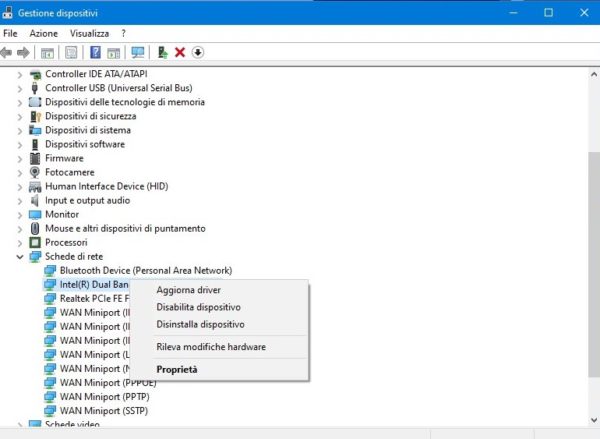
Se siete stanchi dei problemi causati dai repentini aggiornamenti di Windows 10, sappiate che esiste un metodo per disabilitare questi ultimi; per avere maggiori informazioni a riguardo potete consultare l’apposita guida su come bloccare gli aggiornamenti automatici su Windows 10.
Se i problemi con la connessione ad Internet persistono, potrebbero derivare da altre cause, e per tale ragione vi consigliamo di leggere la nostra apposita guida su come risolvere se la connessione ad Internet o Wi-Fi non funziona.
Dubbi o problemi? Vi aiutiamo noi
Puoi scoprire contenuti esclusivi ed ottenere supporto seguendo i canali Youtube, TikTok o Instagram del nostro fondatore Gaetano Abatemarco. Se hai Telegram vuoi rimanere sempre aggiornato, iscriviti al nostro canale Telegram.












